Solutions pour réparer le micro Astro A10 ne fonctionnant pas sur un PC Windows 10,11
Publié: 2024-03-28Le micro Astro A10 ne fonctionne pas sur un PC Windows ? Ne vous inquiétez pas, l'article inclut les solutions les plus pratiques à ce problème. Lisez l’intégralité de l’article pour plus d’informations !
L'un des problèmes les plus fréquents qui surviennent lors de l'utilisation du microphone du casque Astro A10 est qu'il ne fonctionne pas correctement. Il est possible que le microphone de votre Astro A10 ne fonctionne pas car le système d'exploitation de votre système ou de votre console est trop ancien. De plus, si l'Astro A10 n'est pas présent comme microphone par défaut sur votre console ou votre système, le microphone risque de ne pas fonctionner aussi efficacement qu'il le devrait.
Les anciens pilotes de carte audio sur un ordinateur Windows sont souvent à l'origine de ce problème. En plus de cela, vous devez vérifier les paramètres sonores pour voir si le micro Astro est activé. Quelle qu’en soit la cause, la bonne nouvelle est que vous pouvez résoudre le problème facilement et rapidement à l’aide des solutions disponibles.
Dans cet article, nous mettons en évidence plusieurs approches efficaces pour réparer le micro Astro A10 qui ne fonctionne pas sur PC, que nous avons découvertes après avoir examiné diverses plaintes d'utilisateurs et leurs commentaires.
Avant de commencer:
- Avant de procéder au processus de dépannage du casque Astro A10 qui ne fonctionne pas, il est important de déterminer si l'Astro A10 est connecté ou non directement à votre console ou à votre système (ou si vous utilisez ou non un répartiteur Astro).
- De plus, vérifiez que les prises sont connectées aux ports appropriés, tels que la prise pour ordinateur portable insérée dans l'ordinateur portable et la prise casque insérée dans le casque. De plus, essayez de débrancher le micro Astro A10, puis de le rebrancher pour tester le problème.
- Dans les paramètres de votre console ou de votre système, vérifiez que le volume de votre microphone ou de votre casque est réglé au niveau le plus élevé. De plus, vous pouvez également essayer d'activer/désactiver votre microphone. Vérifiez que la prise du casque est correctement insérée dans le port. Il est également possible d'utiliser le casque Astro A10 avec un autre appareil pour déterminer si le casque est intact ou non.
Comment réparer le micro Astro A10 qui ne fonctionne pas sous Windows 11, 10 (facilement et rapidement)
Vous trouverez ci-dessous quelques solutions éprouvées que vous pouvez envisager pour résoudre le problème du micro Astro A10 qui ne fonctionne pas sur PC. Commençons!
Solution 1 : redémarrez votre système ou votre console
Il est possible que le problème avec le microphone soit dû à un défaut momentané des modules de communication ou d'application de votre système ou console. Le redémarrage de votre appareil ou de votre système peut suffire pour supprimer le bogue et résoudre le problème. Pour ce faire, suivez les étapes ci-dessous :
- Désactivez tous les programmes exécutés sur la PlayStation 4 et lancez le menu rapide.
- Choisissez maintenant l’option Alimentation, située dans le volet gauche de la fenêtre.
- Dans le volet droit de la fenêtre, choisissez Éteindre la PlayStation 4.
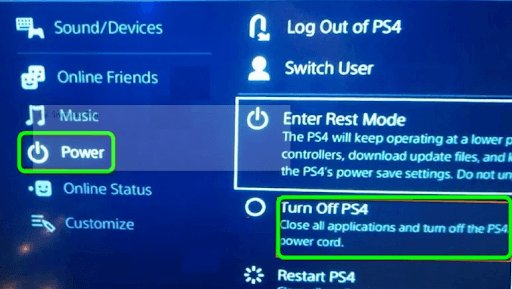
- Immédiatement, retirez le câble d'alimentation de la console et attendez trois minutes.
- Après cela, rebranchez le câble et allumez la PlayStation 4.
Maintenant, vous pouvez vérifier si le micro Astro A10 qui ne fonctionne pas est résolu. Passez aux solutions ci-dessous si le problème persiste.
Lisez aussi : Comment réparer le micro Discord qui ne fonctionne pas sous Windows 10, 11
Solution 2 : vérifiez les paramètres sonores
Le micro Astro A10 peut ne pas fonctionner correctement sur un ordinateur s'il n'est pas activé ou s'il n'est pas configuré pour être le périphérique par défaut sous Windows. Pour résoudre le problème, vous devez vérifier les paramètres sonores. Voici comment procéder :
- Dans la zone de recherche, tapez contrôle, puis choisissez l’application Panneau de configuration.
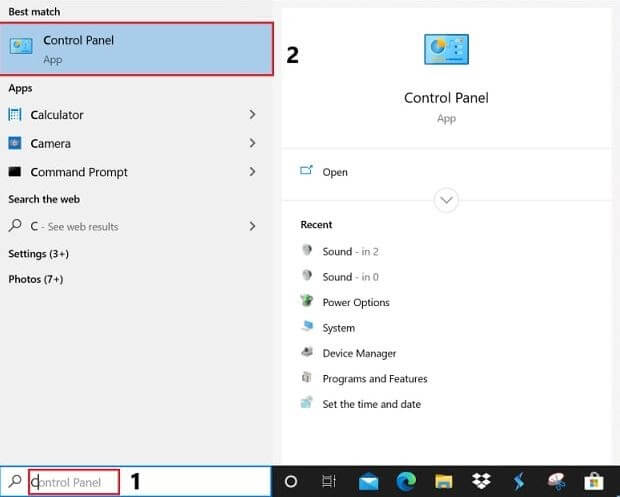
- Ensuite, choisissez Son dans le Panneau de configuration et modifiez l'Affichage par type en Grandes icônes.
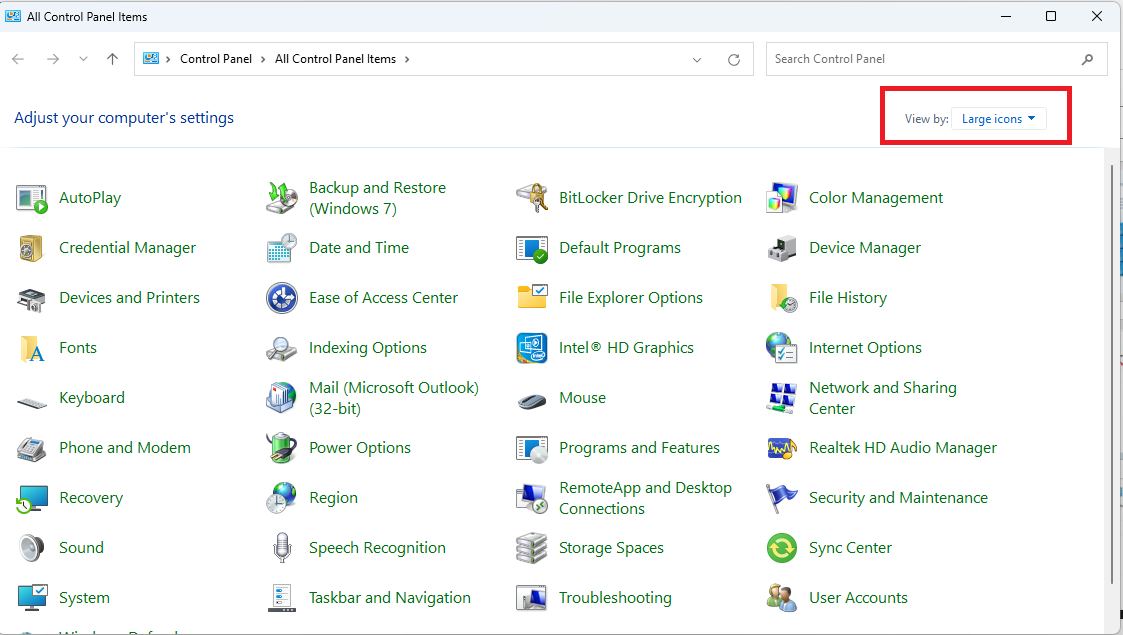
- Basculez vers l'onglet Enregistrement, puis cliquez avec le bouton droit sur n'importe quelle zone vide à l'intérieur de la fenêtre pour sélectionner Afficher les appareils désactivés dans le menu contextuel qui apparaît.
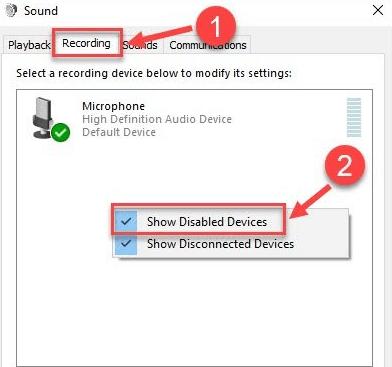
- Pour activer le microphone du casque, faites un clic droit dessus et choisissez l'option Activer .
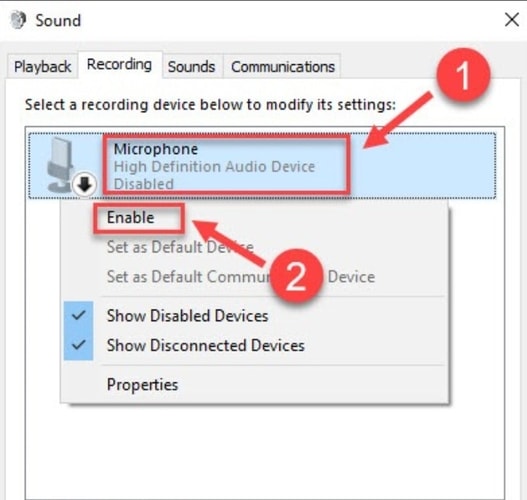
- Cliquez à nouveau avec le bouton droit sur le microphone du casque, puis choisissez l'option Définir comme périphérique par défaut pour continuer.
- Cliquez à nouveau avec le bouton droit sur le microphone du casque, puis choisissezPropriétés dans le menu contextuel.
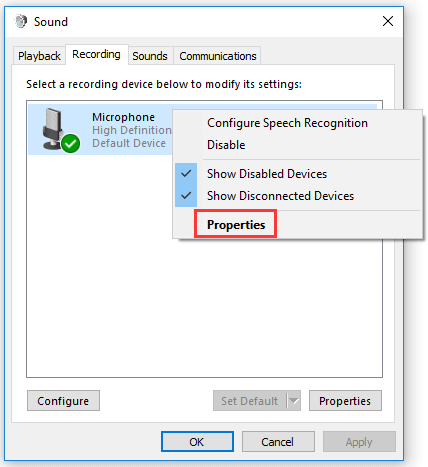
- Accédez à l'onglet Niveaux et déplacez la poignée de volume vers la droite jusqu'à ce qu'elle atteigne le réglage le plus élevé possible. Pour enregistrer les modifications, cliquez sur le bouton OK.
Maintenant, utilisez à nouveau ce casque et vérifiez si le problème du casque Astro A10 qui ne fonctionne pas est résolu. Essayez une autre solution si cela ne fonctionne pas pour vous.

Lisez aussi : Le micro HyperX Cloud 2 ne fonctionne pas sous Windows 10 [Résolu]
Solution 3 : mettre à jour les pilotes audio obsolètes
L'incapacité du microphone Astro A10 à fonctionner correctement peut être le résultat d'un pilote audio défectueux ou obsolète. La mise à jour du pilote audio sur votre ordinateur Windows est un moyen de résoudre le problème. Pour cela, vous pouvez vous rendre sur le site officiel du fabricant de votre carte audio/son, puis rechercher et télécharger la dernière version du pilote audio en fonction de votre système d'exploitation Windows. Ce processus prend un peu de temps et est sujet aux erreurs, surtout pour les débutants.
Si vous ne trouvez pas le pilote audio approprié pour votre appareil, vous pouvez utiliser le meilleur logiciel de mise à jour de pilotes tiers tel que Win Riser Driver Updater pour trouver automatiquement et rapidement les pilotes les plus compatibles pour votre appareil.
Win Riser Driver Updater est l'un des logiciels les plus populaires parmi des millions d'utilisateurs de PC Windows à travers le monde. Avec Win Riser, vous pouvez rechercher rapidement les pilotes disponibles et les installer en quelques clics de souris. Une fois installé, l'utilitaire commence automatiquement à analyser votre PC à la recherche de pilotes cassés, obsolètes ou manquants et vous fournit les nouveaux. Le programme fournit uniquement des pilotes testés et authentifiés WHQL.
Vous trouverez ci-dessous comment mettre à jour automatiquement les pilotes avec Win Riser :
- Téléchargez et installez Win Riser gratuitement à partir du bouton fourni ci-dessous.

- Après l'installation, lancez l'utilitaire sur votre PC et attendez qu'il analyse votre appareil à la recherche de pilotes corrompus ou obsolètes.
- Le processus de numérisation prend quelques minutes. Après la numérisation, vérifiez les résultats et cliquez sur le bouton Résoudre les problèmes maintenant . Cela remplacera tous les pilotes obsolètes par les nouveaux.
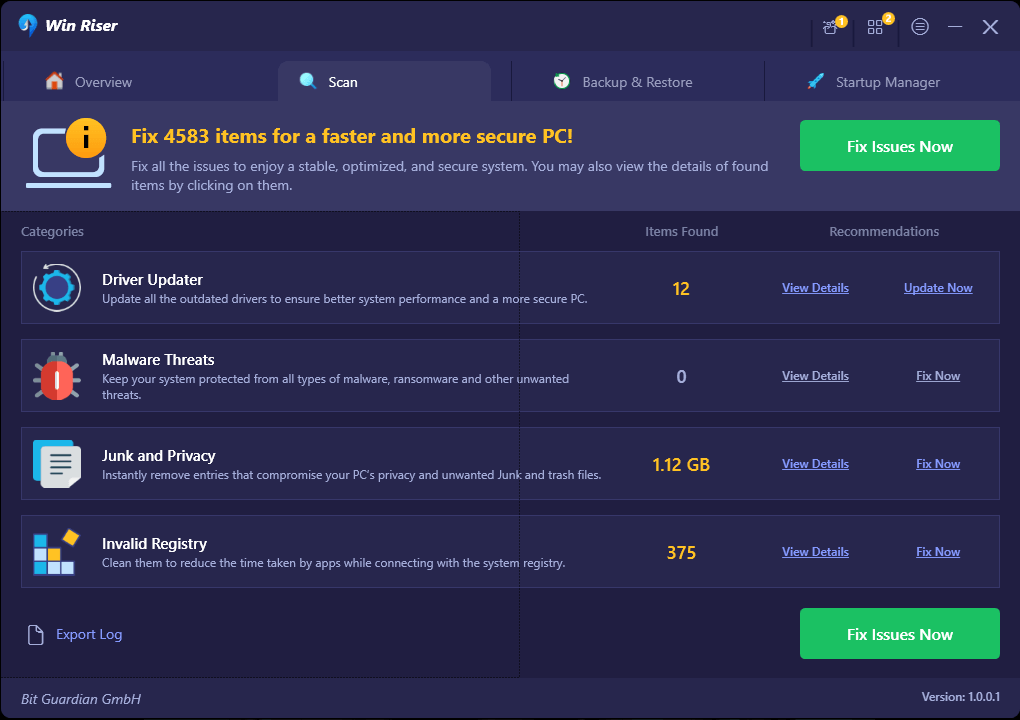
- Pour appliquer de nouveaux pilotes, redémarrez votre ordinateur.
Après avoir installé la dernière version des pilotes audio, du pilote de microphone ainsi que d'autres pilotes PC, vérifiez si le micro Astro A10 qui ne fonctionne pas est résolu. Sinon, passez au correctif suivant.
Lisez également : Comment réparer le casque Astro A40 TR qui ne fonctionne pas {FIXED}
Solution 4 : exécutez l'utilitaire de résolution des problèmes de matériel et de périphériques
Si aucune des solutions mentionnées ci-dessus n'a fonctionné pour vous pour résoudre le problème du micro Astro A10 qui ne fonctionne pas sur votre ordinateur, vous devrez peut-être effectuer une vérification matérielle sur votre casque ou sur votre ordinateur. Si vous souhaitez examiner le problème du casque, vous pouvez essayer de connecter votre casque à un autre port de votre ordinateur ou de l'utiliser sur un autre ordinateur.
De plus, vous pouvez résoudre le problème en utilisant l'utilitaire de résolution des problèmes de matériel et de périphériques sur votre ordinateur. Voici comment procéder :
- Pour lancer l'application Paramètres Windows, appuyez simultanément sur les touches Win + I depuis votre ordinateur.
- Accédez au menu Mises à jour et sécurité et choisissez la section Dépannage .
- double-cliquez sur l'élément dans le menu Matériel et périphériques , puis choisissez l' option Exécuter l'utilitaire de résolution des problèmes .
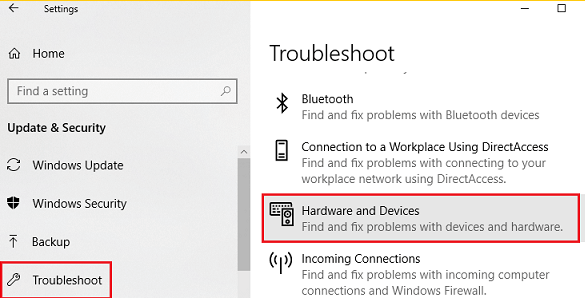
À ce stade, l'utilitaire de résolution des problèmes identifiera tous les problèmes matériels et tentera de les résoudre automatiquement. Une fois l'opération terminée, redémarrez votre appareil et vérifiez si le microphone Astro A10 fonctionne correctement.
Lisez aussi : Comment réparer le micro Sennheiser Game One qui ne fonctionne pas [Corrigé]
Comment réparer le micro Astro A10 qui ne fonctionne pas sous Windows 11 : expliqué
Ci-dessus sont mentionnées certaines des méthodes simples que vous pouvez utiliser pour résoudre les problèmes avec vos casques Astro A10. Cependant, vous n’avez pas besoin de tous les appliquer, il vous suffit de progresser jusqu’à ce que vous obteniez la meilleure solution pour vous.
Nous espérons que vous avez trouvé les conseils utiles. Si vous avez des questions ou de meilleures recommandations, dites-le-nous dans la zone de commentaires ci-dessous. De plus, vous pouvez vous abonner à notre newsletter pour ne jamais manquer une mise à jour technologique.
